Уколико сте у току интересантне конверзације на Снепчету, а не желите да куцате дугачке пасусе да бисте изнели све што имате, не брините. Срећом, као и многе друге апликације за четовање, Снепчет вам даје могућност да шаљете говорне поруке.

Али, како се заправо снима говорна порука на Снепчету? У овом тексту ћете пронаћи упутства како успешно снимити говорну поруку на Снепчету на различитим типовима уређаја.
Како послати Снепчет говорну поруку са Ајфона
Снепчет је апликација за друштвене мреже која се базира на камери, доступна за иОС и Андроид, и нуди велики број забавних и иновативних функција. Снеп је најпознатији по својим алаткама за фотографије и видео, као што су стриминг видеа уживо, Битмоји аватари, фото филтери и ефекти, али је његов алат за размену порука такође веома популаран међу корисницима.
Функције ћаскања нису само популарне, већ су и веома специфичне за Снепчет. Поруке нестају након што се отворе, а корисници добијају обавештење уколико направите снимак екрана или снимите снимак. Уз све ове функције, Снепчет вам такође омогућава да шаљете говорне поруке вашим контактима.
Иако функција гласовне поруке није толико уочљива као у другим апликацијама, то не значи да је слање поруке компликовано. Ево како можете послати говорну поруку на Снепчету користећи Ајфон:
Уколико се предомислите и не желите да пошаљете говорну поруку док је снимате, превуците прстом налево да бисте је обрисали.
Како послати Снепчет говорну поруку са Андроид уређаја
С обзиром на то да се већина светске популације опредељује за Андроид уређаје уместо за иОС, може се рећи да већина корисника приступа Снепчету преко Андроид уређаја. Апликације за Андроид и иОС имају исте функције, укључујући и гласовне поруке.
Кораци за снимање гласовне поруке су врло слични онима на Ајфону. Ипак, имајте у виду да се могу разликовати у зависности од Андроид уређаја који користите, али главна идеја остаје иста.
Такође, можете превући прстом налево да бисте уклонили аудио поруку ако се одлучите да је не пошаљете током снимања.
Како послати Снепчет говорну поруку са рачунара
Иако је Снепчет првенствено дизајниран за мобилне уређаје, многи корисници су пронашли начин да му приступе и са рачунара. Међутим, чини се да Снепчет отежава приступ налозима са уређаја који нису компатибилни са апликацијом.
Једини начин да користите Снепчет на рачунару јесте да преузмете Андроид емулатор. Андроид емулатор је програм који симулира Андроид платформу, и на тај начин вам омогућава да преузмете и користите мобилне апликације из Гугл Плеј продавнице.
Блуестакс је познат и вероватно најбоље оптимизован Андроид емулатор, који ради као прави Андроид телефон. Стога, користећи Блуестакс емулатор, ево како можете да преузмете и инсталирате званичну Снепчет апликацију за Виндоус:
- Инсталирајте Блуестакс емулатор на рачунар, преузимањем „.ехе“ датотеке.
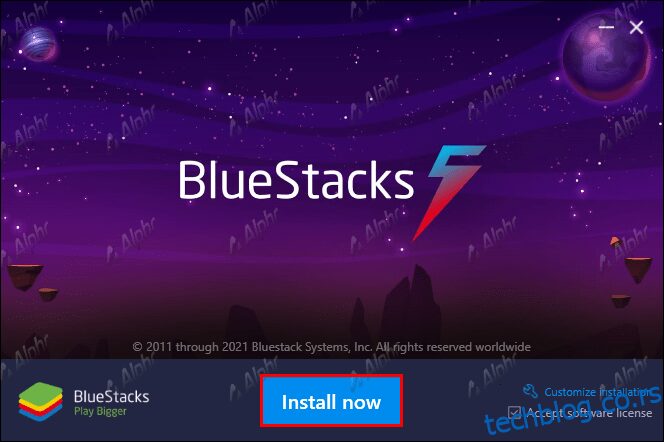
- Пријавите се на Блуестакс са својим Гугл налогом, након што га инсталирате.
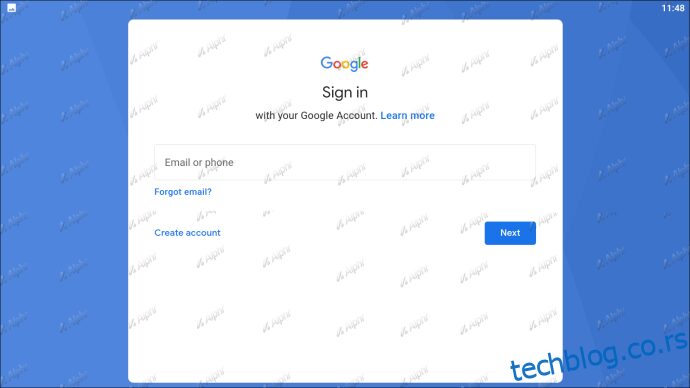
- Затим отворите Плеј продавницу и унесите „Снепчет“.
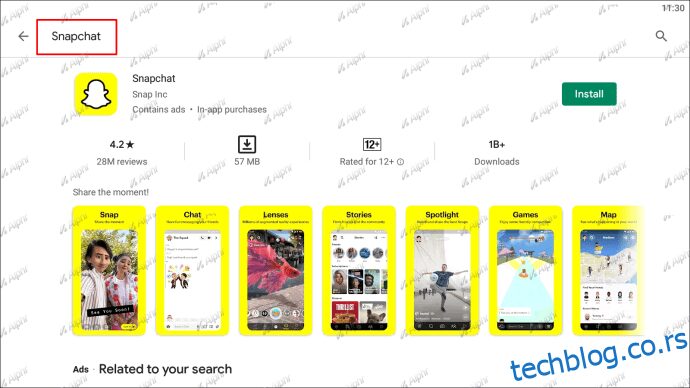
- Инсталирајте апликацију и започните коришћење Снепчета.
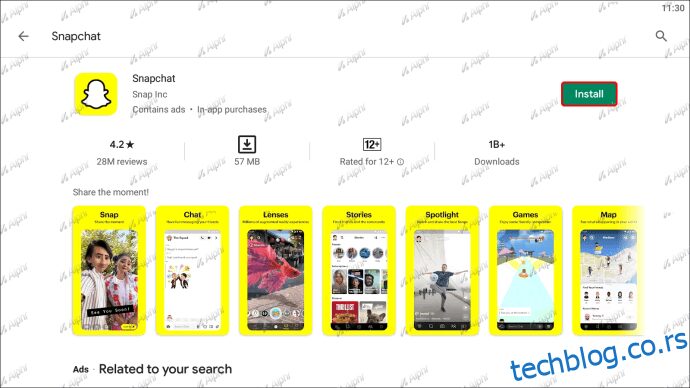
Потребно је да се пријавите на Снепчет и користите функцију за размену говорних порука на сличан начин као и на телефону. Међутим, неопходно је да дозволите апликацији да користи ваш микрофон, и наравно, да микрофон буде повезан са рачунаром. Након тога, пратите следеће кораке:
- Покрените апликацију и отворите прозор за ћаскање.
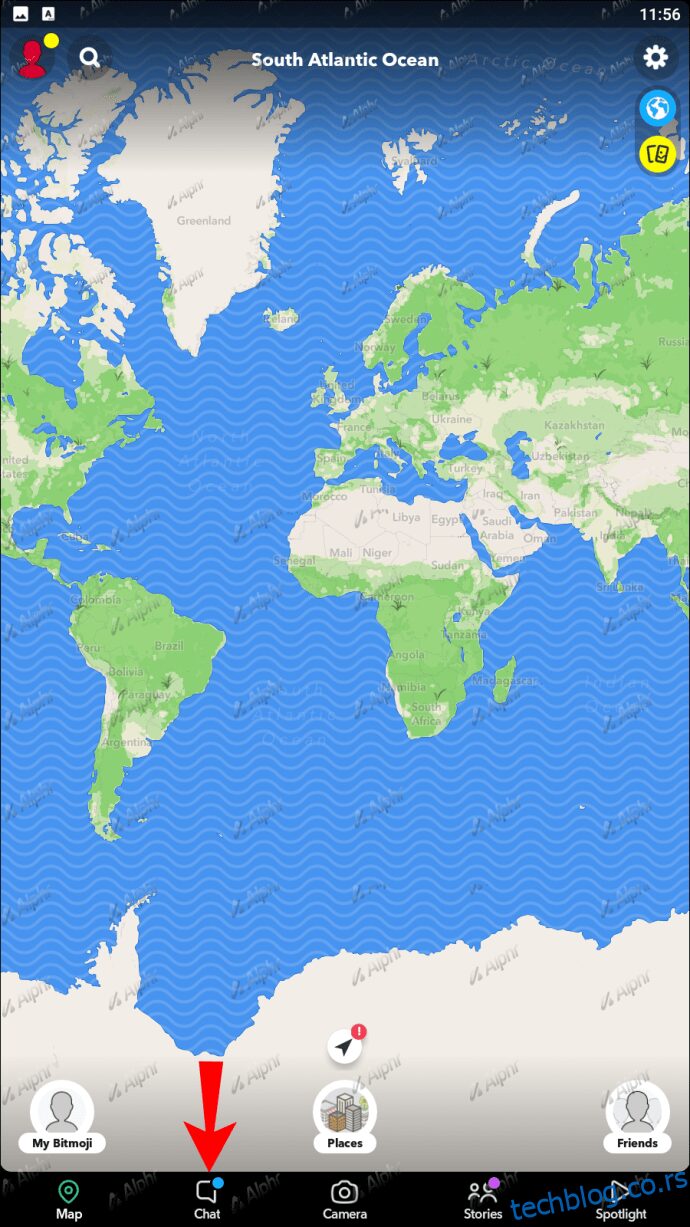
- Одаберите коме желите да пошаљете говорну поруку.
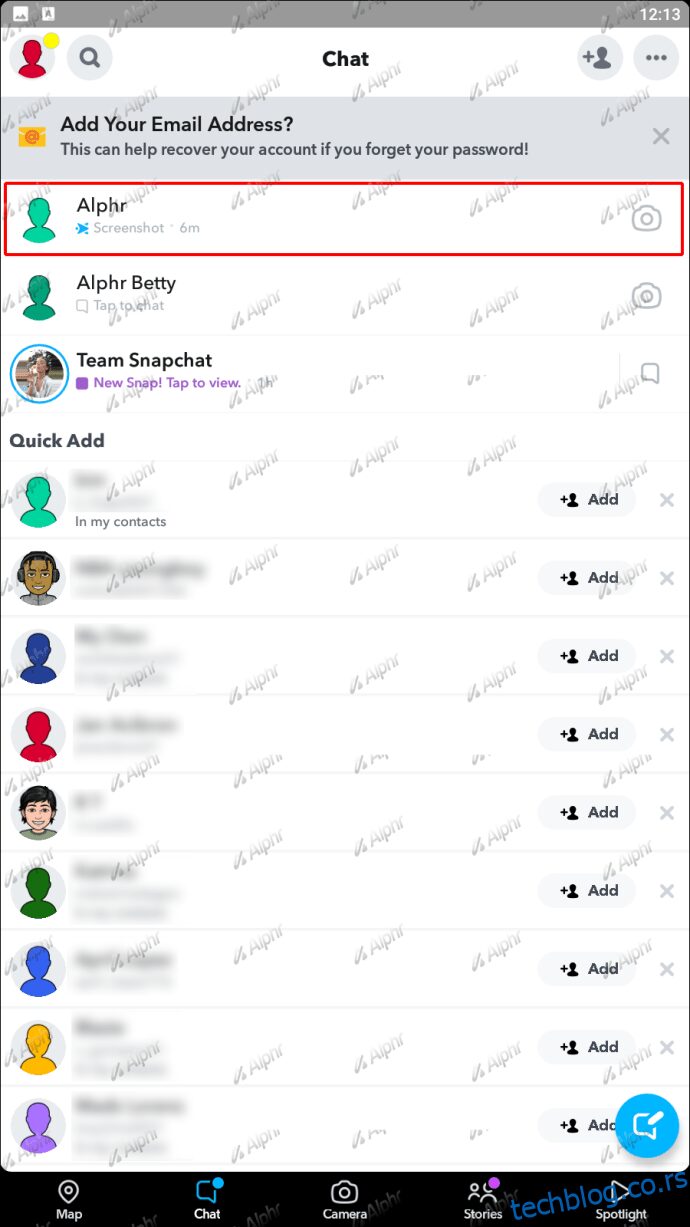
- У пољу за „Пошаљи ћаскање“ кликните и задржите икону микрофона.
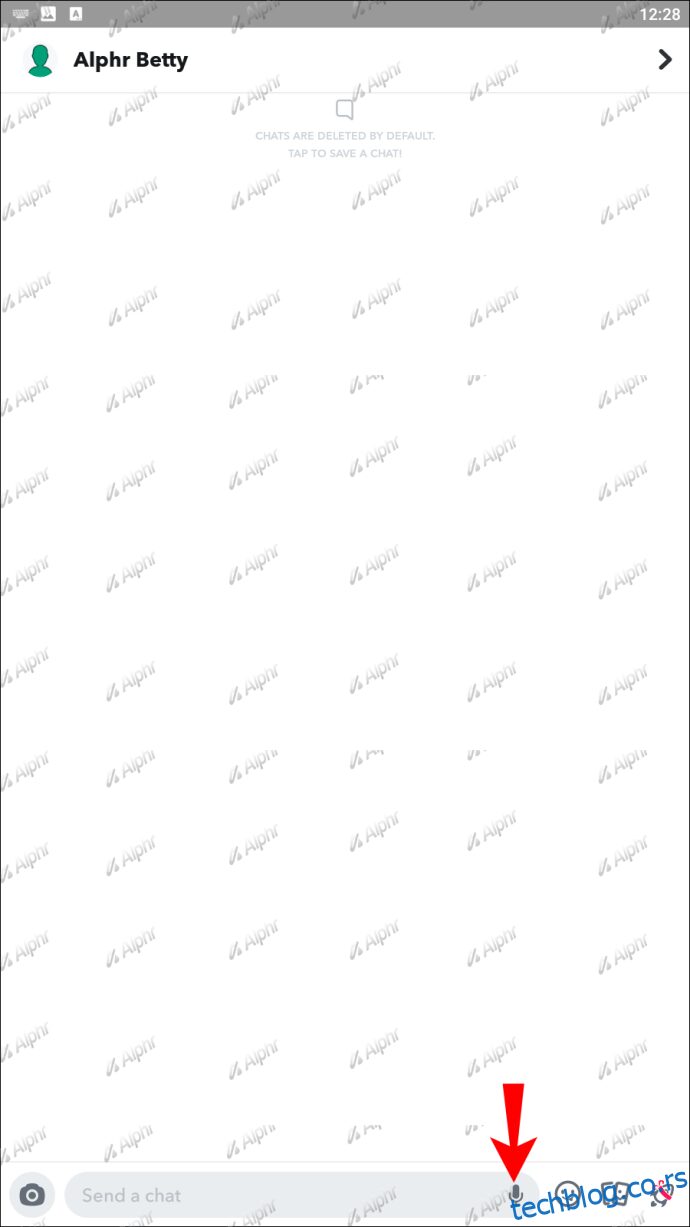
- Док још увек држите икону микрофона, почните да говорите. Док причате, на екрану ће се појавити жуте линије.
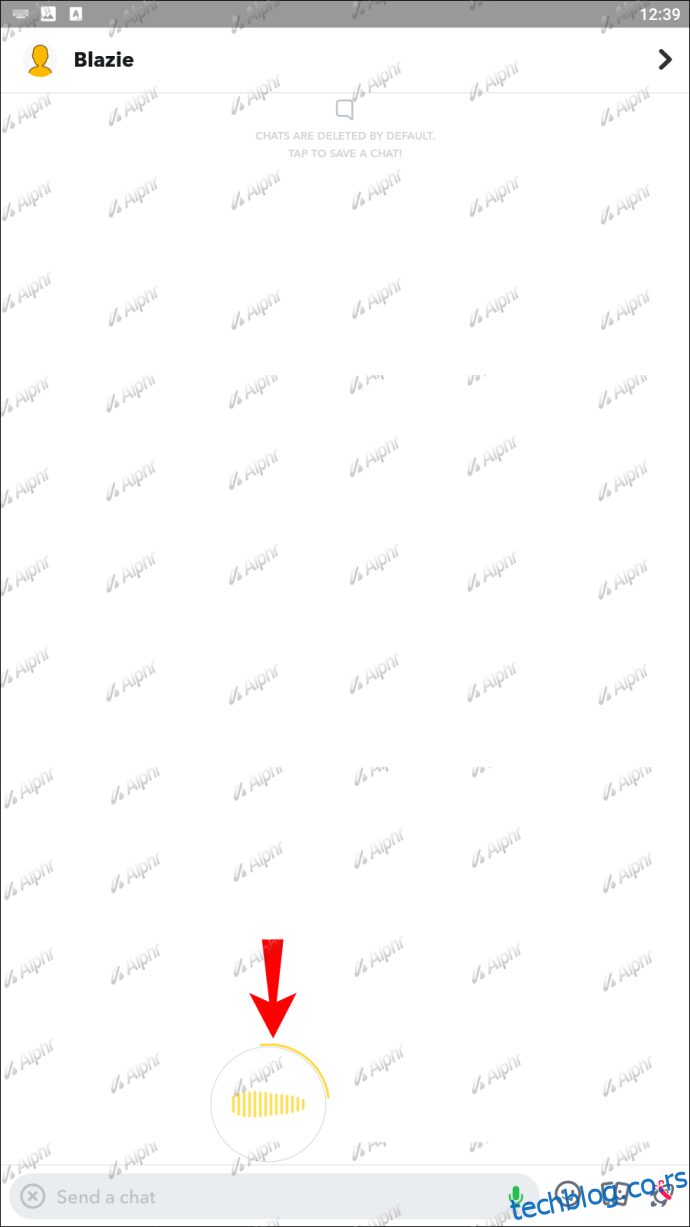
- Скините прст са левог клика када завршите са снимањем. Звучна порука ће одмах бити послата, а жуте линије ће постати зелене.
(Снеп) Ћаскајте
Иако се снимање говорне поруке на Снепчету може мало разликовати од осталих корака приликом слања порука, и даље је прилично једноставно. Када је у питању слање са рачунара, мораћете мало више да се потрудите, али је ипак могуће. Имајте на уму да, када особа која прими снимак отвори ћаскање са говорном поруком и изађе из њега, неће моћи поново да приступи говорној поруци. Ово се може променити подешавањем времена потребног да порука нестане у подешавањима ћаскања.
Колико често користите Снепчет за размену порука? Шта мислите о функцијама за размену порука које Снепчет нуди? Обавестите нас у одељку за коментаре испод!